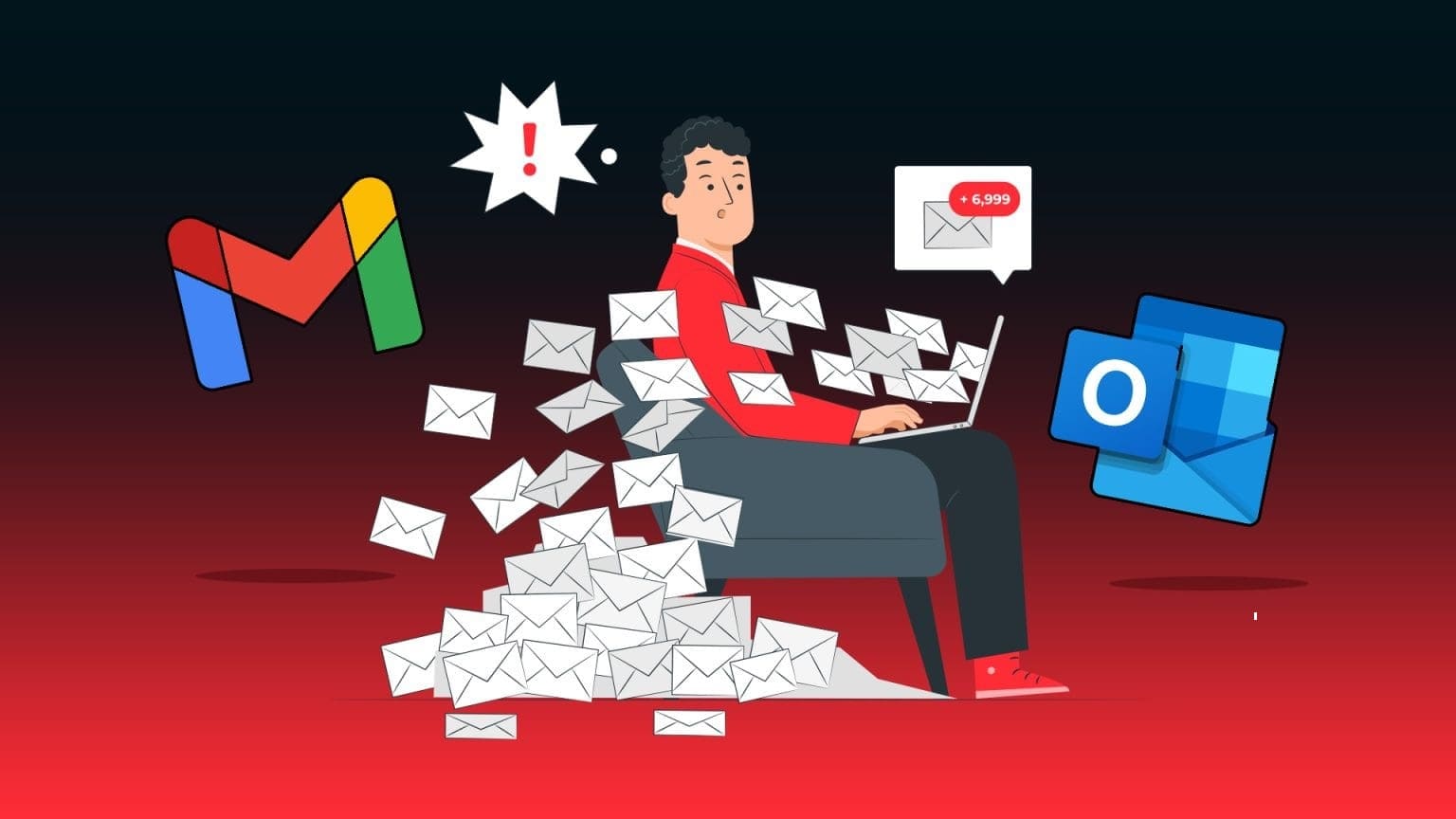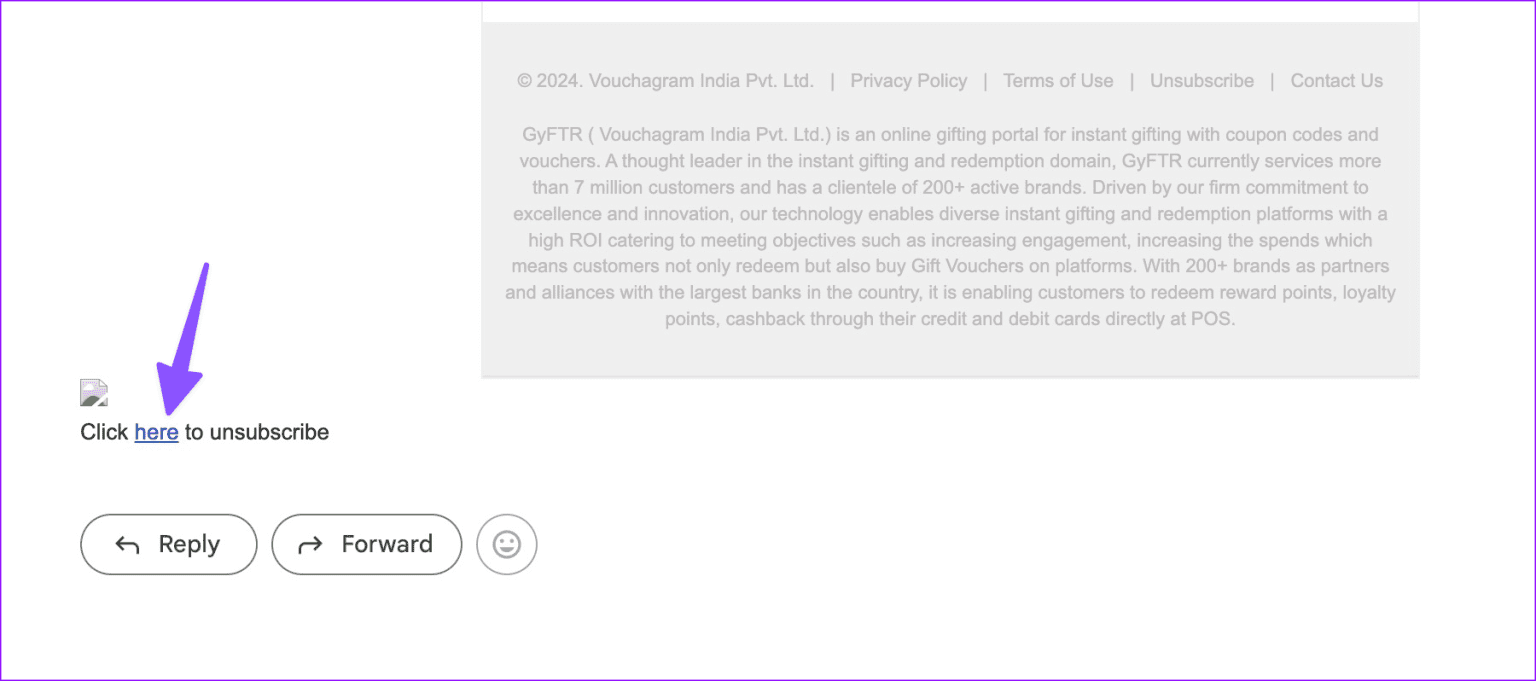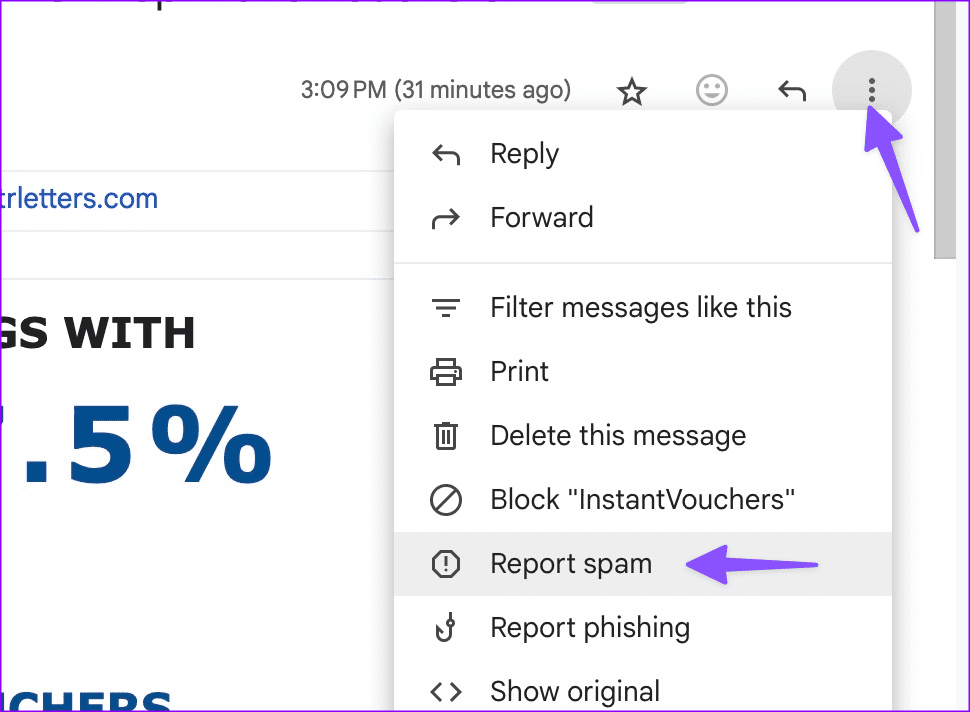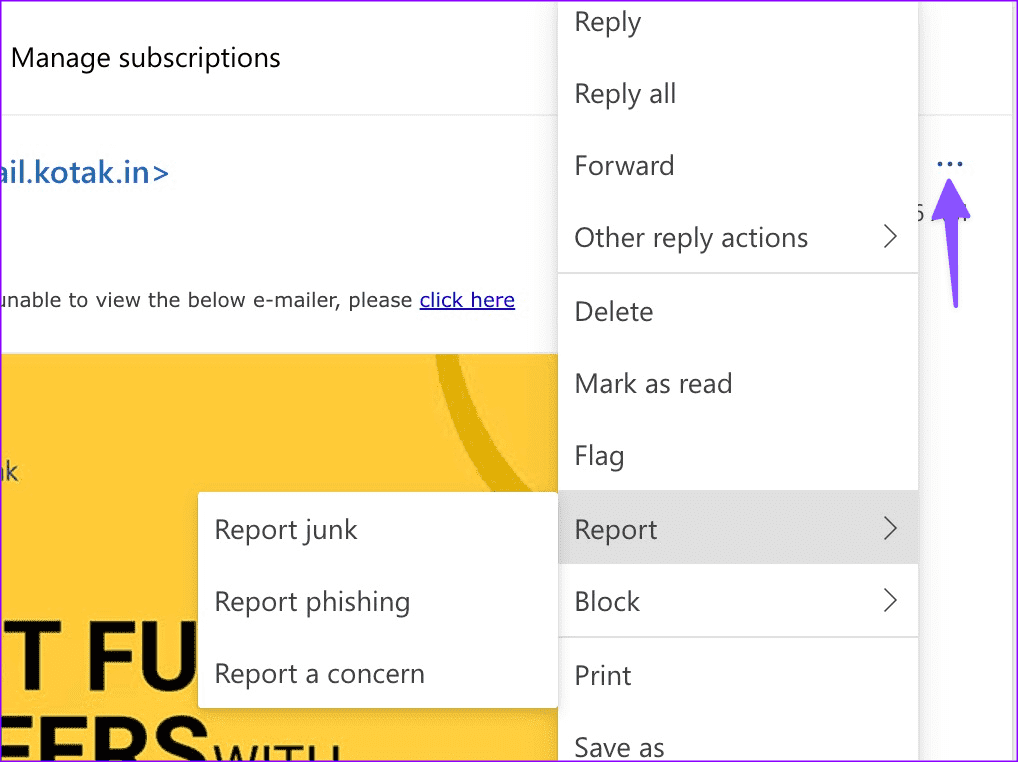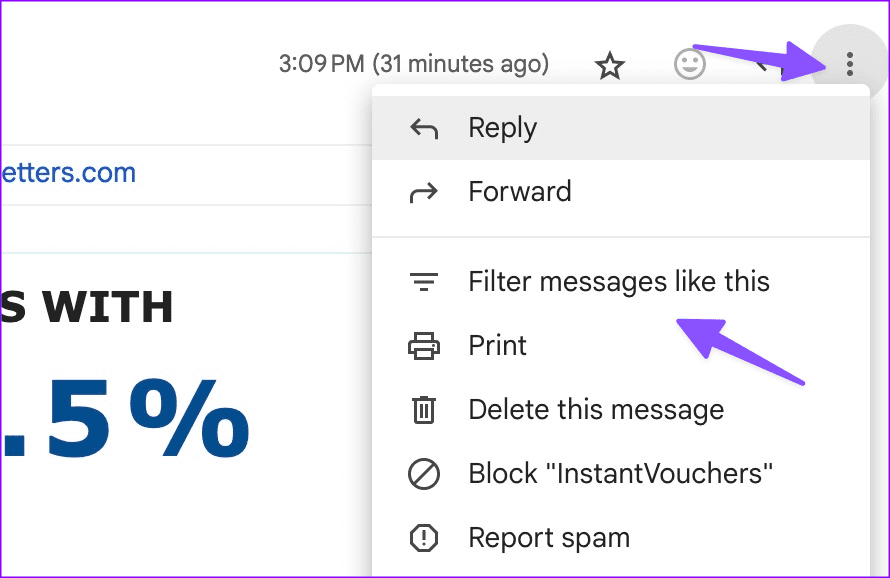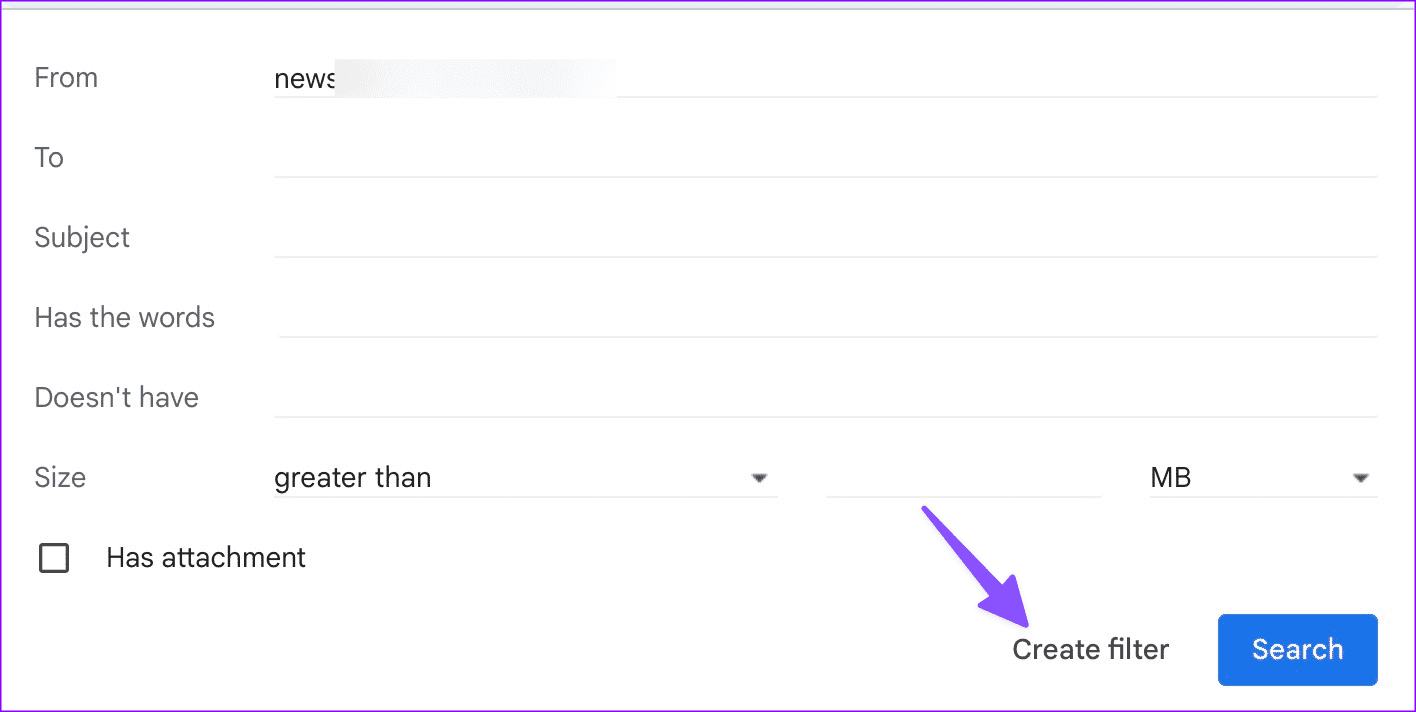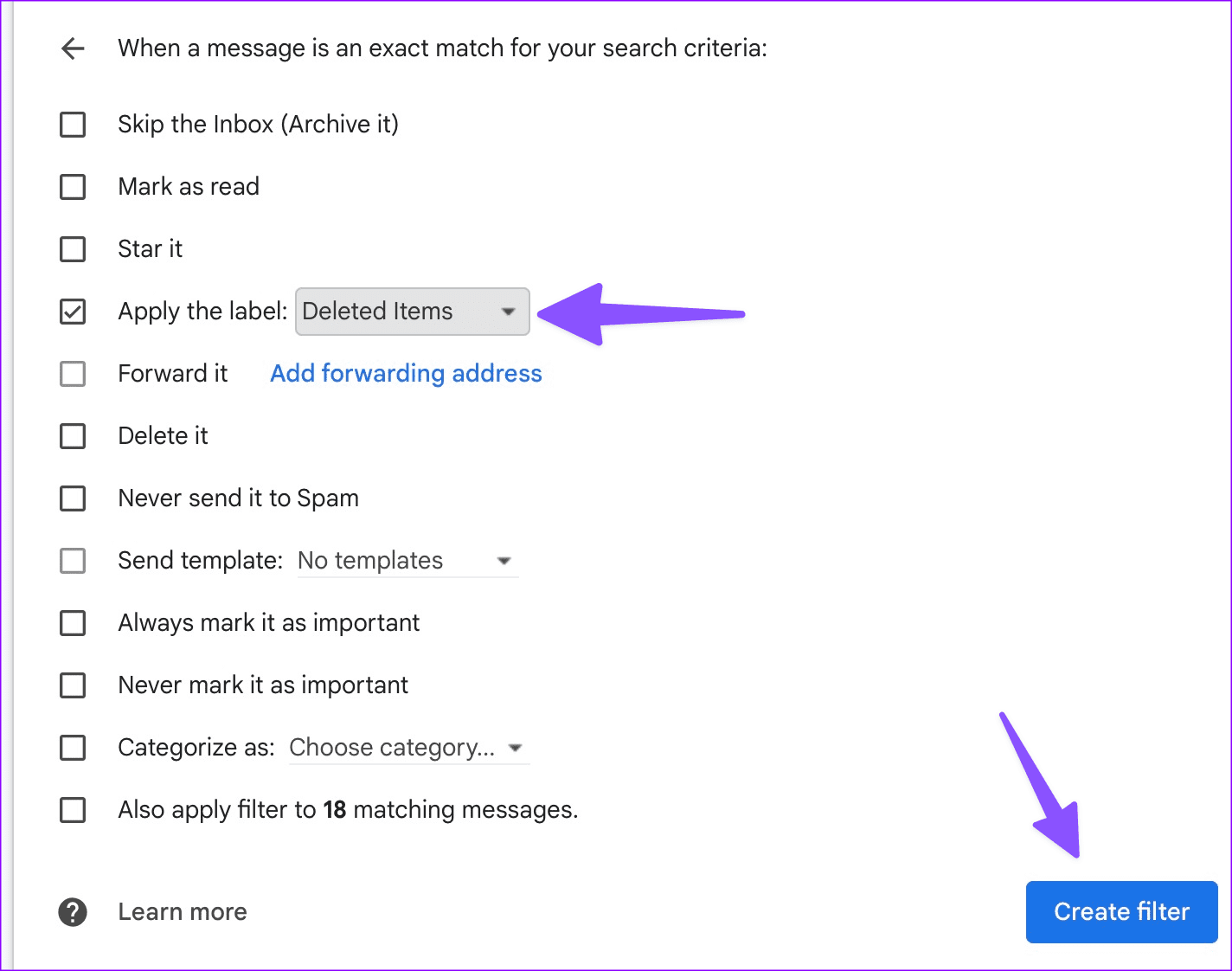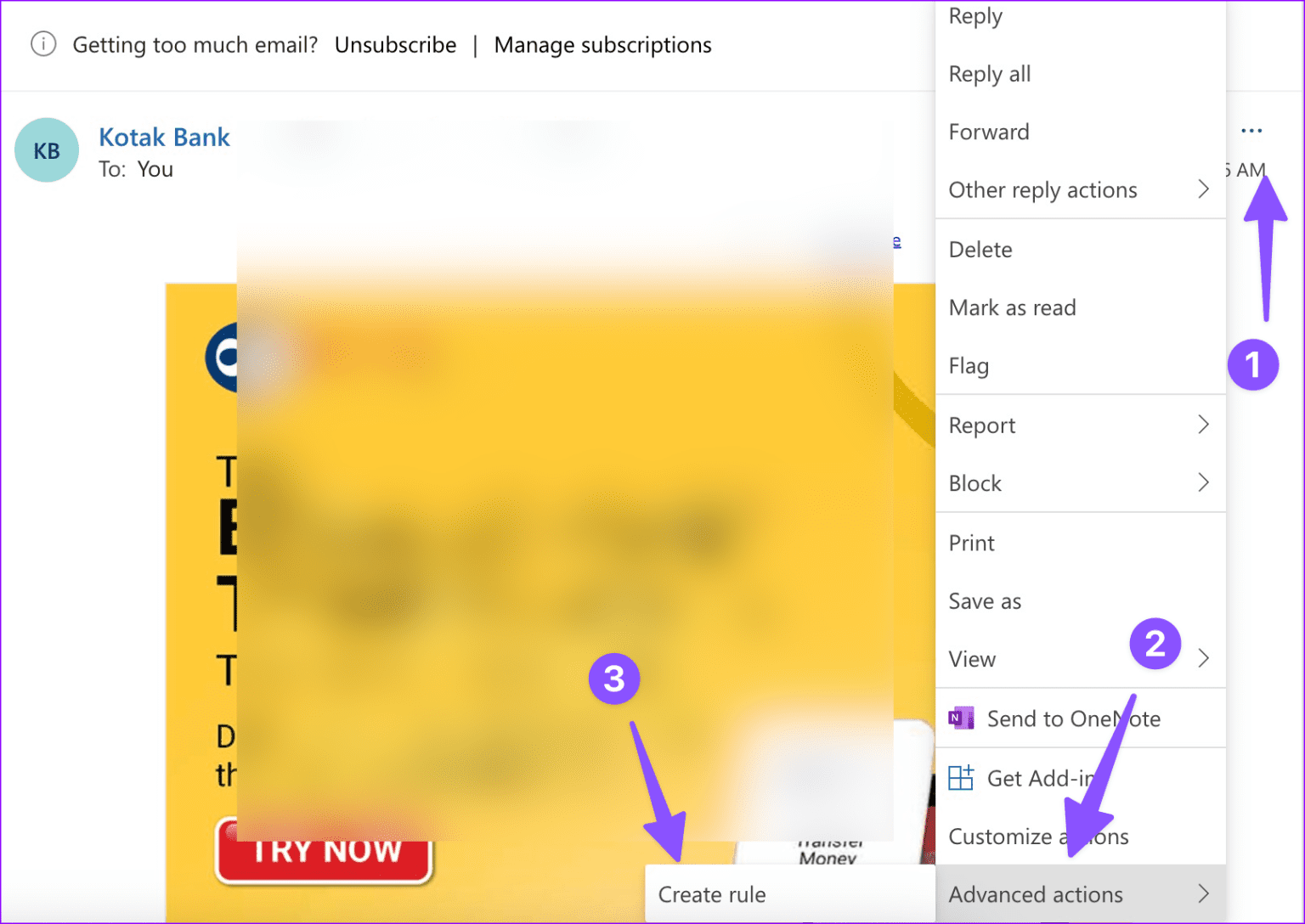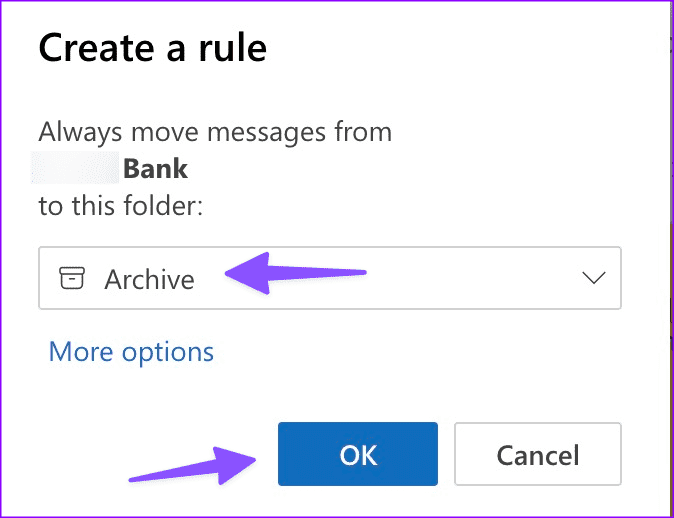Gmail 및 Outlook에서 원치 않는 이메일을 받는 이유는 무엇입니까?
Gmail과 Outlook에는 관련 없는 이메일로부터 기본 받은 편지함을 보호하는 스팸 필터가 있습니다. 그러나 많은 사람들은 그럼에도 불구하고 스팸을 받았다고 불평했습니다. 원치 않는 이메일은 받은 편지함의 공간을 차지할 뿐만 아니라 효율적으로 처리하지 않으면 중요한 이메일이 손실될 수도 있습니다. Gmail 및 Outlook에서 원치 않는 이메일을 받는 이유와 이러한 행위를 중지하기 위한 팁은 다음과 같습니다.
Gmail 및 Outlook에서 스팸 이메일이 크게 증가할 수 있는 몇 가지 요인이 있습니다. 이 동작을 중지하는 방법을 논의하기 전에 요소에 대해 자세히 이야기하겠습니다.
갑자기 스팸 메일이 너무 많이 오는 이유는 무엇입니까?
받은편지함에 과도한 스팸 이메일이 쌓이게 만드는 요인은 다음과 같습니다.
스팸 필터가 비활성화되었습니다
Gmail과 Outlook의 기본 스팸 필터는 완벽하지 않습니다. 때로는 스팸 필터가 예상대로 작동하지 않아 기본 받은 편지함에 불필요한 이메일을 받게 되는 경우도 있습니다. Google과 Microsoft가 이러한 문제를 해결할 때까지 기다릴 수밖에 없습니다.
그때까지는 스팸 이메일의 흐름을 제한하기 위해 구독을 취소하거나 더 많은 장벽을 만들 수 있습니다. (나중에 더 자세히 설명합니다).
귀하의 이메일 주소는 보안 위반의 일부입니다
앱, 온라인 서비스, 웹사이트에 등록하려면 이메일 주소가 필요합니다. 이러한 앱이나 웹사이트 중 하나에 보안 침해가 발생하면 이름, 이메일 주소, 생년월일 등을 포함한 모든 사용자 세부 정보가 노출됩니다.
사기꾼과 광고주는 훔친 데이터에 액세스하여 모든 사람에게 불필요한 이메일을 보낼 수 있습니다.
불필요한 플랫폼에서 이메일을 공유했습니다.
앞서 언급했듯이 대부분의 온라인 애플리케이션에는 서비스를 탐색하려면 사용자 계정이 필요합니다. 이러한 모든 온라인 플랫폼에서 이메일 주소를 공유하면 결국 해당 플랫폼으로부터 프로모션 및 기타 광고를 받게 됩니다.
이러한 플랫폼에 대해서는 보조 이메일 주소를 사용하거나 가짜 이메일 주소를 만들어야 합니다(이에 대해서는 나중에 설명하겠습니다).
Gmail 및 Outlook에서 스팸 이메일 수신을 중지하는 방법
원치 않는 이메일을 받는 것이 지겹다면 아래 단계를 사용하여 연습을 중단하세요.
홍보 이메일 구독 취소
이는 스팸 이메일이 이메일 받은 편지함에 도달하는 것을 방지하는 가장 효과적인 방법 중 하나입니다. 이러한 이메일을 수동으로 구독 취소하고 동일한 마케팅 담당자로부터 메시지 수신을 중단할 수 있습니다.
단계1 : 이메일 열기 지메일이나 아웃룩.
2 단계: 버튼 찾기 소규모 구독 취소 이메일에서 그것을 클릭하세요.
3단계: 일부 이메일 제공업체에서는 이유를 물을 수 있습니다. 관련 이유를 선택하고 이메일 수신을 중단하세요.
이메일을 스팸으로 표시
또한 이러한 이메일을 스팸으로 표시하고 각 이메일을 스팸함이나 스팸함으로 보낼 수도 있습니다. Gmail과 Outlook의 웹 버전을 예로 들어보겠습니다.
단계1 : 이동 Gmail 웹에서 이메일을 열어보세요.
단계2 : 상단의 점 3개 메뉴를 클릭하고 스팸신고를 선택하세요.
동일한 목록에서 보낸 사람을 차단할 수도 있습니다. Outlook 사용자는 아래 단계를 수행할 수 있습니다.
1 단계: 이동 Outlook على 인터넷 그리고 정크 메일을 선택하세요.
단계2 : 추가 작업 메뉴를 클릭하고 보고서를 확장합니다. 그런 다음 이메일을 스팸 또는 피싱 메시지로 표시하고 받은 편지함에서 제거할 수 있습니다.
규칙 또는 필터 만들기
관련 없는 모든 이메일을 수동으로 스팸으로 표시하는 것은 불편하고 시간이 많이 걸립니다. 또는 이러한 이메일을 자동으로 스팸으로 표시하는 규칙과 필터를 만들 수 있습니다. 설정해 보겠습니다.
단계1 : 다음에서 관련 없는 이메일을 선택하세요. Gmail을. 더보기 메뉴를 클릭하고 선택하세요. “이런 메시지를 필터링해 보세요.”
단계2 : 이메일 주소, 제목, 메시지의 특정 단어, 크기, 첨부 파일과 같은 여러 조건을 추가하고 클릭할 수 있습니다. 필터를 만듭니다.
3단계: 그런 다음 받은 편지함에서 언급된 이메일을 완전히 건너뛰거나 "항목 삭제" 플래그를 적용하도록 선택할 수 있습니다. 완료되면 필터 만들기를 선택합니다.
자세한 내용은 당사의 전용 게시물을 읽어보실 수도 있습니다. Gmail에서 이메일을 자동 삭제합니다. 그러나 Outlook을 사용하는 경우 아래 단계에 따라 받은 편지함에 도착할 수 있는 항목에 대한 제한을 설정하세요.
단계1 : 퍄퍄퍄 이메일 에 Outlook 더보기 메뉴를 클릭하세요.
단계2 : 고급 동작을 확장하고 선택합니다. 규칙을 만듭니다.
3단계: 드롭다운 메뉴에서 보관 폴더를 선택합니다. 위치하고 있다 좋아요.
이 작업이 완료되면 Outlook 지정된 보낸 사람의 이메일을 보관 받은 편지함으로 직접 보냅니다.
스팸 이메일을 영구적으로 차단하는 팁
스팸 이메일 수신을 중단할 수 있는 몇 가지 입증된 방법은 다음과 같습니다.
- 임시 온라인 서비스를 위한 보조 이메일 주소를 만듭니다.
- Clean Email 또는 Temp Mail과 같은 타사 서비스를 사용하여 이동 중에도 가짜 이메일 주소를 만드세요. iPhone 사용자(iCloud+ 또는 Apple One 구독)도 설정 앱을 통해 동일한 작업을 수행할 수 있습니다.
- 이메일 주소를 숨기려면 이메일 구분 기호를 사용하세요.
- 알 수 없는 웹사이트에 기본 이메일 주소를 공유하지 마세요. 휴대폰 번호나 기타 세부 정보를 사용하여 등록 절차를 완료하세요.
- 스팸 이메일과의 상호작용을 피하세요.
이메일 받은편지함을 깨끗하게 유지하세요
하루 종일 수십 통의 스팸 이메일을 받으면 작업 흐름이 중단될 수 있습니다. 심지어 비생산적인 하루로 이어질 수도 있습니다. 스팸 이메일과 마케팅 전략의 희생양이 되기 전에 위의 단계를 따르고 이러한 메시지를 기본 받은 편지함에서 멀리 두세요.